PPM-indikator
PPM‑indikatorn (Pixels Per Meter) är ett interaktivt verktyg som hjälper dig att visualisera och förstå pixeltätheten på valfri punkt inom en kameras synfält. Genom att visa en dragbar punkt på FOV och beräkna PPM‑värdet på den platsen kan du avgöra om en kamera kan fånga tillräckliga detaljer för identifiering eller igenkänning på specifika avstånd. Indikatorn tillhandahåller också ett förhandsgranskningsfönster som visar en simulerad bild av vad kameran skulle se vid det valda PPM‑värdet, vilket hjälper dig att bedöma bildkvalitet och detaljnivå.
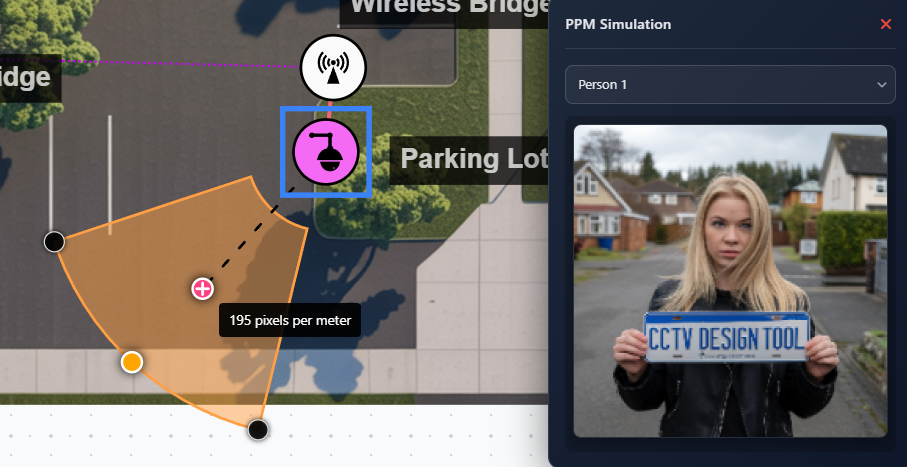
När du ska använda detta
- När du behöver verifiera om en kamera kan fånga tillräckliga detaljer på ett specifikt avstånd
- När du fastställer optimal kameraplacering för identifieringsändamål
- När du jämför olika kameramodeller och deras upplösningskapacitet
- När du planerar kameratäckning och behöver förstå detaljnivåer på olika avstånd
- När du förklarar kamerans kapabiliteter för kunder eller intressenter med visuella exempel
Aktivera PPM-indikatorn
PPM‑indikatorn kan aktiveras i panelen Layers:
- Klicka på knappen Layers i verktygsfältet
- Aktivera alternativet Show PPM
- Välj en kamera för att visa dess FOV
- PPM‑indikatorn visas endast på den valda kamerans FOV
Indikatorn består av två delar:
- Interaktiv PPM-punkt – En dragbar orange cirkel på FOV
- PPM-förhandsgranskningsfönster – Ett simuleringsfönster som visas när du interagerar med punkten
Interaktiv PPM-punkt
Flytta PPM-punkten
- Klicka och dra den orange cirkeln för att flytta den till valfri plats inom FOV
- Punkten är begränsad till att stanna inom FOV:s gränser
- När du drar uppdateras PPM‑värdet i realtid
- Ett verktygstips visas som visar det aktuella PPM‑värdet på den punkten
PPM-beräkning
PPM‑värdet beräknas baserat på:
- Kameraupplösning – Kamerans maximala horisontella upplösning
- Avstånd från kamera – Det raka avståndet från kameran till den valda punkten
- Kamerahöjd – Kamerans installationshöjd
- FOV-vinkel – Den horisontella synfältsvinkeln
Beräkningen tar hänsyn till kamerans perspektiv och ger ett korrekt mått på pixeltäthet vid den valda punkten.
PPM-förhandsgranskningsfönster
När du interagerar med PPM‑punkten visas ett förhandsgranskningsfönster i skärmens övre högra hörn som visar en simulerad bild.
Fönsterfunktioner
Förhandsgranskningsfönstret innehåller:
- Header – titeln "PPM Simulation" med close button
- Image selector – rullgardinsmeny för att välja olika testbilder
- Simulated image – visar vad kameran skulle se vid det valda PPM‑värdet
- Zoom lens – hovra över bilden för att se en förstoring
Välja testbilder
Rullgardinsmenyn låter dig välja mellan olika testbilder:
- Standard test images – olika scener och objekt
- Thermal images – för värmekameror (väljs automatiskt för värmekameror)
- Different scenarios – olika ljus- och scenförhållanden
Varje bild hjälper dig att visualisera hur kameran skulle prestera vid det valda PPM‑värdet.
Funktionen zoomlins
När du hovrar över eller rör vid förhandsgranskningsbilden:
- En zoom lens visas och följer din markör eller ditt finger
- Linsen visar en 2x-förstoring av området under markören
- Detta hjälper dig att granska fina detaljer i den simulerade bilden
- Linsen försvinner när du flyttar bort markören
Zoomlinsen är särskilt användbar för:
- Undersöka textläsbarhet
- Kontrollera kvaliteten på ansiktsigenkänning
- Bedöma registreringsskyltars läsbarhet
- Utvärdera detaljnivå vid det valda PPM‑värdet
Stänga förhandsgranskningen
Klicka på close button (×) i förhandsgranskningsfönstrets titelrad för att stänga det. Fönstret stängs också automatiskt när du slutar interagera med PPM‑punkten.
Tips
- Använd PPM‑värden för att verifiera att kritiska områden uppfyller dina detaljkrav
- Flytta PPM‑punkten till olika avstånd för att förstå hur detaljnivån förändras med avståndet
- Använd zoomlinsen i förhandsgranskningen för att granska fina detaljer i den simulerade bilden
- Testa med olika bildtyper för att se hur kameran presterar i olika scenarier
- Använd förhandsgranskningsfönstret för att visuellt demonstrera kameras kapabiliteter för kunder
